
Oggi sul nostro blog scommettiamo ancora una volta su quei tutorial che molti di voi amano. In questo caso, avendo come applicazione Facebook per iOS, subiremo una modifica che per impostazione predefinita non è prevista. Anche se per molti potresti trovarlo un cambiamento piuttosto fastidioso, per altri lo troverai sicuramente davvero utile. Penso che decidere tra le due opzioni dipenda molto dall'attività sociale che svolgi quotidianamente e da quanto o poco desideri non perdere nessun tipo di notifica sonora. In ogni caso l’importante è saper decidere. e oggi dentro Actualidad iPhone ti insegniamo a farlo attiva il suono delle notifiche push su Facebook per iOS.
Forse la scelta se le notifiche push di Facebook abbiano o meno un suono può dipendere anche dal tipo di notifiche push che hai nell'applicazione social. In ogni caso, oggi Actualidad iPhone Faremo due cose. Il primo ti insegnerà come attivare il suono delle notifiche push in Facebook per iOSe il secondo, per cambiare il tipo di notifiche push che vengono mostrate, ovvero per selezionare in modo che appaiano come tali, solo i contenuti che più ti si addicono. Andiamo la?
Attiva il suono delle notifiche push su Facebook per iOS
Il semplice fatto di attiva il suono delle notifiche È molto semplice. Solo loro l'hanno nascosto un po 'come si fa in alcune applicazioni e intuitivamente non è così facile da individuare. Per questo motivo, e poiché abbiamo visto che sono diversi gli utenti che chiedono come effettuarlo, indichiamo di seguito il processo:
- Accedi all'applicazione Facebook per iOS sul tuo iPhone
- Guarda le icone in basso che compaiono sullo schermo e clicca su quella Impostazioni. Sarebbe l'ultimo a sinistra, identificato con tre linee.
- Nella terza tabella di questa schermata che ti è stata aperta, troverai la voce Notifiche. Cliccaci sopra
- Ora siamo nel menu Notifiche. Ora cercheremo Suono per le notifiche Push e lo attiveremo completamente.
Eseguendo questi passaggi che ho descritto in precedenza, dici a Facebook che lo desideri segnalare tramite suono tutte le notifiche push che ricevi. Finora, e per impostazione predefinita, solo quelli relativi all'account, alla sicurezza e alla privacy lo avevano attivato. Tuttavia, quella che a prima vista potrebbe sembrare un'ottima notizia per non perdersi nulla dal social network, può finire per essere faticosa. Ecco perché ti consiglio di fare una selezione precisa delle notifiche push che ti arriveranno. Spiegherò come è fatto di seguito.
Attiva o disattiva gli avvisi con le notifiche push in Facebook per iOS
Nello stesso menu che abbiamo indicato prima Notifiche, troverai una voce che indica tutti quegli avvisi che vengono attivati o disattivati in modo da essere avvisato in questo modo. Se hai già attivato il suono, dovrai solo fare una revisione per vedere se sei veramente interessato a tutto ciò che è, o vuoi eliminarne alcuni come irrilevanti.
Inoltre, va notato che Facebook per iOS dà la possibilità di disattivare le notifiche su un utente specifico. Per fare ciò, devi solo accedere a uno di essi, oppure da una pubblicazione che l'utente ha realizzato, e all'interno dello stesso menu in cui trovi il segnale di spam o il link di copia nel post, avrai anche una voce per disattivare il notifiche push con suono che abbiamo appena attivato per un utente specifico. Facile vero?
Va aggiunto che molti pensano che sia un bug che per impostazione predefinita il file Notifiche push con suono attivato completamente su Facebook per iOS. Ma in realtà è un tentativo di non saturarci, e come vedi, se li vuoi, possono essere attivati.
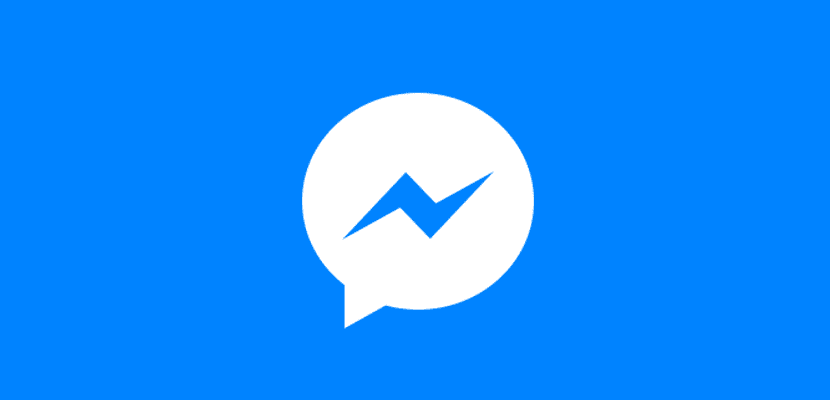
Ho seguito tutti i passaggi e ancora non ricevo il segnale acustico quando ricevo una notifica da facebook. È l'unico. Ho iPhone 6s con IOS 9.1
Ho fatto tutto ed è ancora senza suono e alleno tutto attivato
I suoni di Facebook continuano a non funzionare seguendo questi passaggi ho ios 14 iphone 11 è un bug sicuro.